在現代社會中無線網絡連接已經成為我們生活中不可或缺的一部分,無論是在家中、辦公室還是公共場所,我們都可以方便地通過電腦連接無線網絡進行上網、工作或娛樂。對於一些不熟悉無線網絡連接設置的人來說,可能會感到困惑和不知所措。電腦怎樣連接無線網絡呢?接下來我們將為您介紹無線網絡連接的設置步驟,讓您輕鬆上手無線網絡連接。
操作方法:
1.顯示電腦桌麵,點擊【此電腦】。
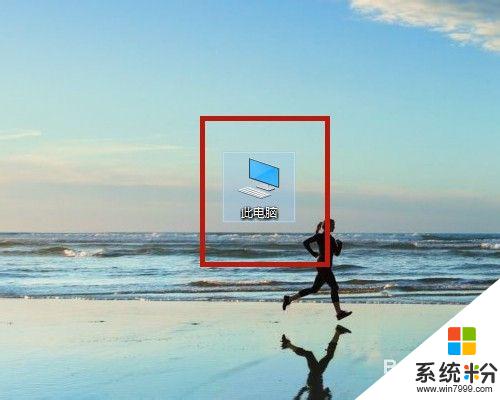
2.打開【計算機】界麵,選擇【打開設置】。
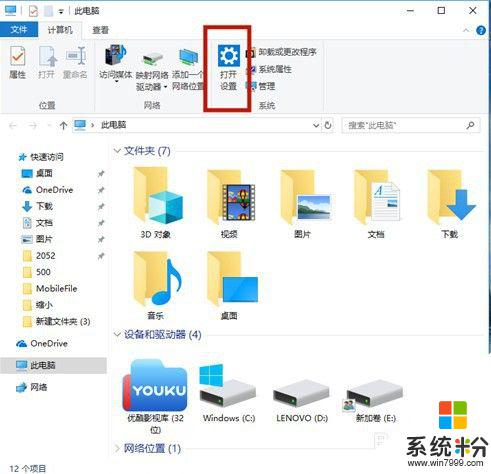
3.在【Windows設置】中,點擊【網絡和Internet】。
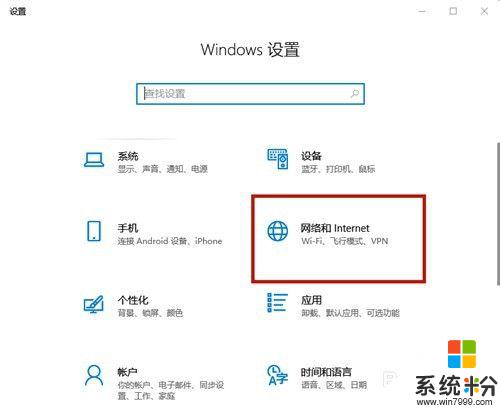
4.在【設置】界麵中,選擇【WLAN】。
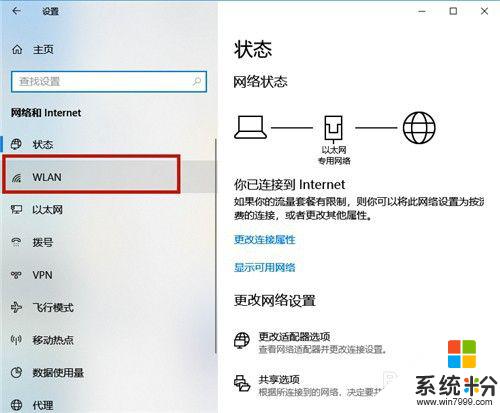
5.開啟【WLAN】,然後點擊【顯示可用網絡】。
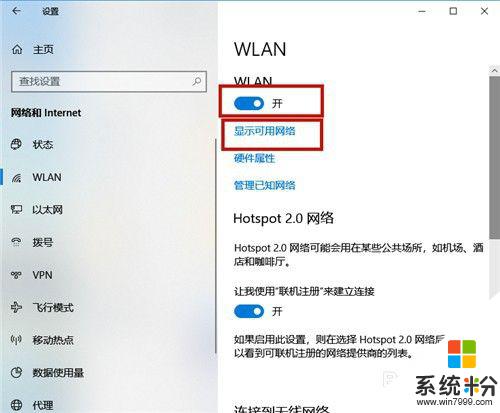
6.在電腦屏幕的右下角區域,顯示所有無線網絡,點擊需要登錄的無線網絡。
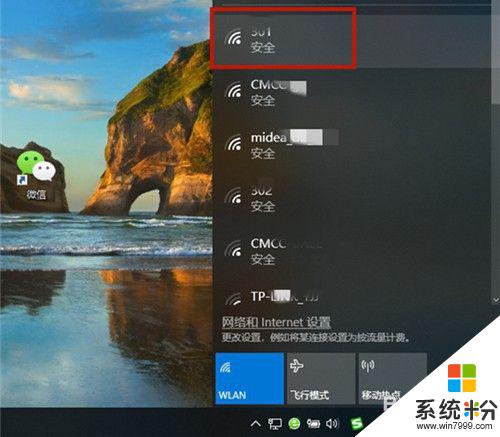
7.係統彈出該網絡的信息,點擊【連接】。若勾選【自動連接】,則下次就不用再次輸入密碼。
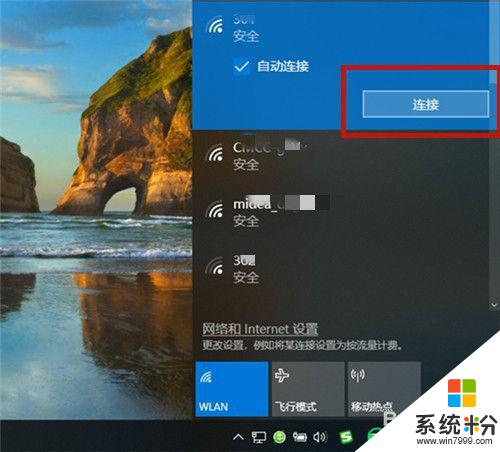
8.輸入網絡安全密鑰,即無線網絡密碼,點擊【下一步】。
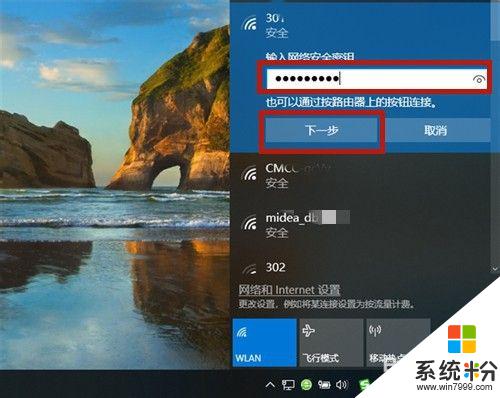
9.係統開始驗證,並連接該無線網絡。
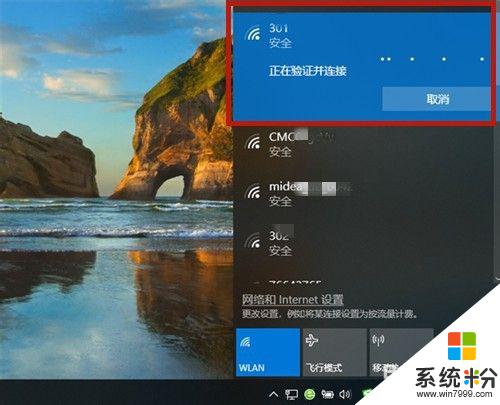
10.大概十秒左右,密碼驗證正確。無線網絡連接成功,係統顯示:【已連接,安全】,若想斷開,則點擊【斷開連接】。
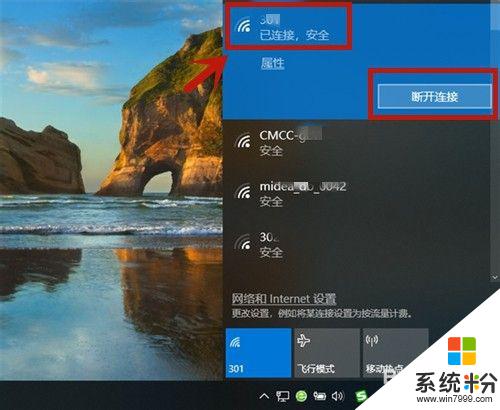
11.方法總結:
1、開啟WLAN;依次打開【此電腦】→【打開設置】→【網絡和Internet】→選擇【WLAN】→開啟【WLAN】→點擊【顯示可用網絡】。
2、選擇無線網絡名稱,輸入密碼。
3、係統驗證並連接;
4、驗證成功,無線網絡連接成功!
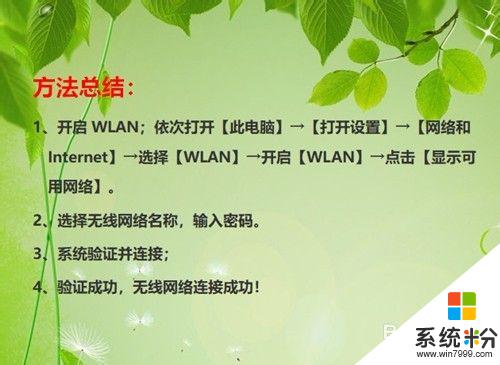
以上就是電腦如何連接無線網絡的全部內容,如果你遇到了這個問題,可以嚐試按照我的方法來解決,希望對大家有所幫助。